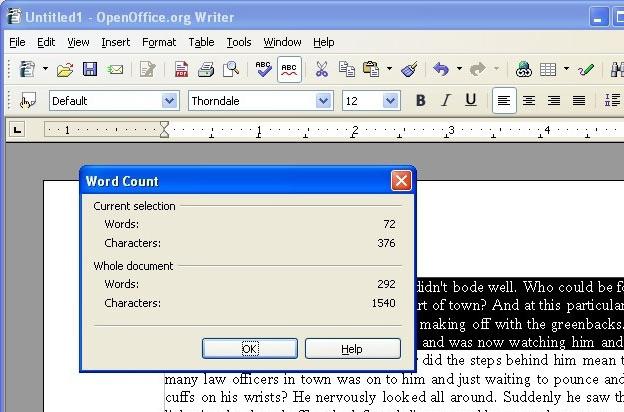Microsoft Office Limited funkcionalitātes režīms
Iespējams, daudzi no jums, strādājot ar dokumentiemMicrosoft Office saskaras ar šādu koncepciju kā ierobežota funkcionalitāte. Bet kas tas ir? Vai mēs varam noņemt šo režīmu? Tas mums ir jāmācās.
Īsāk sakot, režīms ir ierobežotsfunkcija ir īpaša opcija, kas neatbalsta dažu dokumentu vecos formātus jaunajā Word versijā. Tas nozīmē, ka tad, kad lietotājs atver dokumentus Word 2010, kā arī tos, kas izveidoti vecākajās lietojumprogrammu versijās, tas automātiski parāda ierobežotu funkcionalitātes režīmu virsrakstjoslā, tas ir, saderības režīms ir ieslēgts.
Šī iekļaušana ir garantija, kakad darbosies ar šo vai citu dokumentu, neizmantos uzlabotas un jaunākas funkcijas, kas ir pieejamas programmā Word 2010. Bet tajā pašā laikā ierobežotais Office funkcionalitātes režīms ļauj lietotājiem rediģēt un labot tekstus, kas izveidoti iepriekšējās programmas versijās. Turklāt šis režīms saglabā dokumentu vispārējo struktūru.
Es gribu teikt, ka jūs to nevarat atspējot. Bet ir iespēja aktivizēt šīs lietojumprogrammas versijas saderības režīmu ar vecākiem Word failiem. Šajā gadījumā ierobežoto funkcionalitātes režīmu var automātiski atspējot. Bet kā to saprast? Let's uzzināt vairāk.
Lieta ir tā, ka Word 2010 dokumentu var atvērt vienā no trim veidiem. Proti:
1. Pirmie - dokumenti, kas izveidoti programmā Word 2010.
2. Otrais - dokumenti, kas izveidoti programmā Word 2007, bet kuriem ir saderības režīms.
3. Trešais - izveidots programmā Word 97 ar līdzīgu režīmu.
Saderības režīms ļauj jums strādāt arDokumenti vecākas versijas pieteikumu un baudīt visi paplašinājumi Word 2010. Ja tas ir noticis, ka atverot teksta virsrakstjoslā ir uzraksts "samazinātas funkcionalitātes režīmā", tad tas ir nepieciešams, lai veiktu kādu darbu, lai noteiktu, vai fails ir saderīga ar jauno versiju programmas, un tāpēc noņemiet ierobežojumus.
Lai to paveiktu, ir jāatver cilne "Faili" unizvēlieties elementu "Informācija". Pēc tam dodieties uz sadaļu "Sagatavošanās kopīgai piekļuvei", atlasiet "Meklēt problēmas" un noklikšķiniet uz šīs pogas. Pēc tam atlasiet komandu "Saderības pārbaude" un pēc tam noklikšķiniet uz "Izvēlieties parādāmās versijas". Šeit, blakus atvērtā dokumenta režīma nosaukumam, parādīsies atzīme. Un ja pēc tam uzraksts nosaukuma rindiņā "ierobežotā funkcionalitāte" pazūd, tad mēs varam pieņemt, ka dokuments ir saderīgs ar lietojumprogrammas versiju, kas nozīmē, ka visas programmas funkcijas ir pieejamas.
Jūs varat turpināt strādāt ar datiemdokumentiem. Bet, ja nepieciešams, to var arī konvertēt. Lai to izdarītu, vienkārši izvēlieties komandu "Konvertēt" un pēc tam visi Word saderības parametri tiek notīrīti. Tas ir tad, kad jūsu dokumenta izkārtojums izskatīsies tā, kā tas tika izveidots programmā Word 2010.
Ņemiet vērā, ka, ja jūsu Doc formāta fails,Attiecībā uz jauno programmas versiju, jums ir jāpārvērš to uz DocX formātu. Bet principā reklāmguvumu komandai automātiski jāmaina šis formāts.
Un ja jūs joprojām nesaprotat, kā veikt dokumentu konvertēšanu, tad šajā gadījumā tiks parādīts pakāpenisks plāns, kā to izdarīt:
1. Pārejiet uz cilni "Fails".
2. Atrodiet cilni "Detaļas" un noklikšķiniet uz tā.
3. Noklikšķiniet uz komandas "Konvertēt".
Viss, dokuments tiek mainīts tādā formātā, kas jums ir nepieciešams. Lai izveidotu vēl vienu šī faila kopiju, rīkojieties šādi:
1. Noklikšķiniet uz cilnes "Fails".
2. Izvēlieties "Saglabāt kā".
3. Laukā "Faila nosaukums" tukšajā rindiņā ievadiet sava dokumenta nosaukumu.
4. Sarakstā "Failu tips" izvēlieties "Word dokuments".
Viss, nav nekas sarežģīts. Tagad jūs varat strādāt vajadzīgajā režīmā.